解决此问题,需设置BT下载软件的监听端口,并在路由器上配置“虚拟服务器”,确保发往该端口的数据能准确送达指定电脑。以下为具体步骤:
1. **设置BT下载软件监听端口**: - 打开BT下载软件(如BitComet),进入“选项”或“设置”菜单。 - 选择“网络连接”或类似选项,找到“监听端口”设置。 - 手动输入一个端口号(如12345),或选择“随机端口”。 - 保存设置,记住所设端口号。
2. **登录路由器管理界面**: - 打开浏览器,输入路由器管理地址(常见为192.168.1.1或192.168.0.1)。 - 输入管理员用户名和密码登录。
3. **设置端口映射**: - 在路由器管理界面找到“转发规则”或“nat设置”。 - 选择“虚拟服务器”或“端口映射”选项。 - 点击“添加新条目”或“新建规则”。 - 输入BT软件监听端口号(如12345),选择协议类型(TCP/UDP或两者皆选)。 - 在“内部ip地址”栏输入需转发数据的电脑IP(如192.168.1.100)。 - 保存设置。
4. **验证设置效果**: - 在设置电脑上启动BT下载任务,观察下载速度是否提升。 - 若无明显变化,检查端口映射设置是否正确,或尝试更换监听端口。
若不确定使用哪些端口,可设置“DMZ主机”: - 在路由器管理界面找到“DMZ”设置。 - 启用DMZ功能,输入需设置为DMZ主机的电脑IP。 - 保存设置。此时,所有未明确端口映射的数据包将发送至此电脑。
此外,若下载软件支持UPnP功能,可在路由器上开启UPnP: - 在路由器管理界面找到“UPnP”设置。 - 启用UPnP功能,保存设置。 - 软件将自动配置端口映射,简化操作。
通过以上步骤,可有效解决BT下载缓慢问题,提升网络使用体验。同理,其他需端口映射的软件也可按此方法设置。掌握端口映射技巧,不仅能优化下载速度,还能提升网络应用的稳定性和效率。
因为宽带路由器是基于端口转换技术进行数据的通信的,要实现共享上网,需通过建立端口的转换关系,来保证数据能正确转发到每一台电脑。而从外网发来的数据,若没有端口转发的规则,路由器不知道将数据发给谁,就会将数据包丢弃,无法正确发送到内网的计算机。
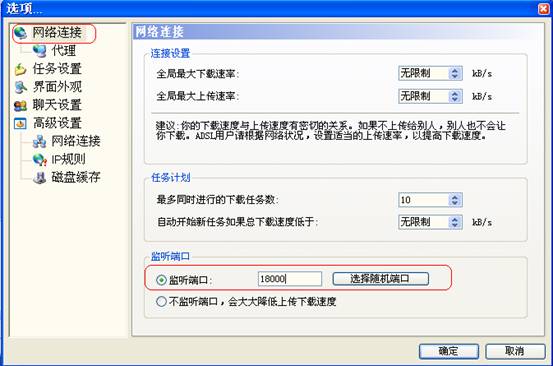
使用BT下载的软件,使用P2P的传输技术,有些数据的通信并不是有内网计算机发起的连接,若由外网先发起连接,由于没有端口转发的规则,因此数据无法正确进行转发,就会出现BT下载慢的情况。
对于这种情况,设置BT下载软件的监听端口,然后在路由器上设置“虚拟服务器”,只要发往该端口的数据,都能发送到设置了转发规则的计算机上。
如在电脑192.168.1.100上使用BT下载,在BT软件中设置监听的端口。打开BitComet软件,在“选项”卡中选择“网络连接”,进行监听端口的设置,可以手动添加或使用随机端口。

设置号监听端口后,在路由器上设置端口映射,将该端口映射到192.168.1.100计算机。登陆路由器管理界面,在“转发规则”->“虚拟服务器”中“添加新条目”。
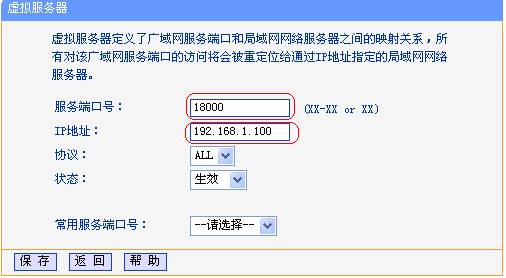
设置好以后,路由器就会把发往该端口的数据转发到192.168.1.100的计算机。

其他的下载软件也可以按照该方法,找出监听的端口,然后进行端口的映射。
对于不确定通信使用了哪些端口的时候,可以通过设置“DMZ主机”来实现,及所有没有端口转换关系的数据包,都发送到设置了DMZ主机的计算机上。

若下载的软件支持UPNP功能,还可以在路由器上开启“UPNP的功能”。



























